كيفية تصدير كلمات المرور من Microsoft Edge

تعلم كيفية تصدير كلمات المرور من Microsoft Edge بسهولة وأمان باستخدام خطوات واضحة. قم بتأمين معلوماتك الشخصية بشكل أفضل.
تم تقديم تنشيط المنتج لأول مرة إلى عائلة Windows مع إصدار Windows XP في عام 2001. يقوم التنشيط بإقران مفتاح المنتج بجهاز الكمبيوتر الخاص بك. يتم استخدامه أيضًا كآلية لحماية النسخ بالإضافة إلى تحديد حقوق الدعم ، اعتمادًا على قناة المنتج التي تم الحصول على البرنامج منها: البيع بالتجزئة أو OEM أو الترخيص المجمع أو الإصدار التجريبي. مع Windows 10 ، أصدرت Microsoft إعلانات ضخمة بشأن توزيع المنتجات.
أبرزها أن Windows 10 مجاني لمستخدمي Windows 7 و 8 / 8.1 للعام الأول. بغض النظر عن ذلك ، يظل تنشيط المنتج جزءًا من Windows 10. في هذه المقالة ، نلقي نظرة على تنشيط المنتج وخطوات استكشاف الأخطاء وإصلاحها.
تحديث: تمت كتابة هذا للمشكلات التي ظهرت عند إصدار Windows 10 لأول مرة في عام 2015. لمزيد من المعلومات حول مشكلات التنشيط ، ألق نظرة على هذه المقالات:
فهم تنشيط مفتاح منتج Windows 10 وإصلاحه
أشياء يجب أن تعرفها:
تنشيط المنتج في نظام التشغيل Windows 10
في إصدارات Windows السابقة ، عندما قمت بتثبيت إصدار ترقية من Windows: إذا أردت إعادة تثبيت إصدار الترقية ، كان عليك أولاً إعادة تثبيت الإصدار المؤهل الذي قمت بالترقية منه ، وإعادة تنشيطه ، ثم الترقية مرة أخرى وإعادة التنشيط مرة أخرى.
مع Windows 10 ، لم يعد هذا هو الحال. بمجرد الترقية إلى Windows 10 وتنشيطه ، يمكنك ببساطة إنشاء نسخة قابلة للتمهيد على قرص DVD أو USB وإعادة تثبيت Windows 10 فقط دون الحاجة إلى إعادة تثبيت الإصدار المؤهل ، وسيعاد تنشيطه تلقائيًا. يسجل Windows 10 الجهاز في مركز تنشيط المنتج ويحتفظ بنسخة من تنشيط جهازك في Cloud Store. عندما تقوم بإعادة التثبيت أو التثبيت النظيف ، فإن فحوصات التثبيت مع Activation Server ، تكتشف معرف التثبيت الفريد ، وتنتج التحقق من صحة جهازك.
عند تثبيت Windows 10 Build 10240
لتنشيط Windows 10 build 10240 (RTM) ، يجب عليك الترقية من نظام تشغيل مؤهل سابق أصلي ومنشط. يتضمن ذلك Windows 7 و Windows 8 / 8.1 و Windows 10 Insider Previews.
إذا كنت تقوم بتشغيل Windows 10 Enterprise Preview ، فأنت بحاجة إما إلى البقاء في برنامج Windows 10 Insider Preview ، أو التنشيط باستخدام مفتاح منتج من مركز خدمة الترخيص المجمع (VLSC.) إذا لم تكن مؤهلاً لتشغيل Windows 10 Enterprise ، أقترح عليك إجراء الاستعدادات للعودة إلى الإصدار الأصلي من Windows الذي تم ترخيص نظامك له ، وإجراء حجز للترقية إلى Windows 10.
هل يمكنني إجراء تثبيت نظيف باستخدام الترقية المجانية؟
لا ، سيتطلب منك تشغيل إصدار مؤهل سابق وبدء الترقية من داخل الإصدار المؤهل. يمكنك بدء تثبيت نظيف بعد إكمال الترقية.
يرجى العلم أنه لا يمكنك استخدام عرض الترقية المجاني لإجراء تثبيت نظيف في المحاولة الأولى! يجب عليك أولاً الترقية من الإصدار المؤهل من Windows 7 أو Windows 8 / 8.1 (سواء قمت بذلك من خلال Windows Update أو باستخدام ملف ISO.) تأكد من اكتمال الترقية بنجاح ثم تأكد من تنشيطها. يمكنك بعد ذلك المتابعة لإجراء تثبيت نظيف باستخدام وسائط الاسترداد أو استخدام وظيفة إعادة التعيين في البدء> الإعدادات> التحديث والأمان> الاسترداد> إعادة تعيين هذا الكمبيوتر (ابدأ.)
ماذا لو لم يتم تنشيط Windows؟
إذا لم يتم تنشيط Windows 10 حتى بعد اكتشاف اتصال إنترنت نشط ، فأعد التشغيل وحاول مرة أخرى. أو انتظر بضعة أيام ، ويجب أن يقوم Windows 10 تلقائيًا بتنشيط نفسه.
لقد قمت بتنزيل ملف ISO ، لكن إعداد Windows 10 يطالبني بمفتاح منتج أو يشير إلى أن مفتاح المنتج لا يعمل مع هذا الإصدار.
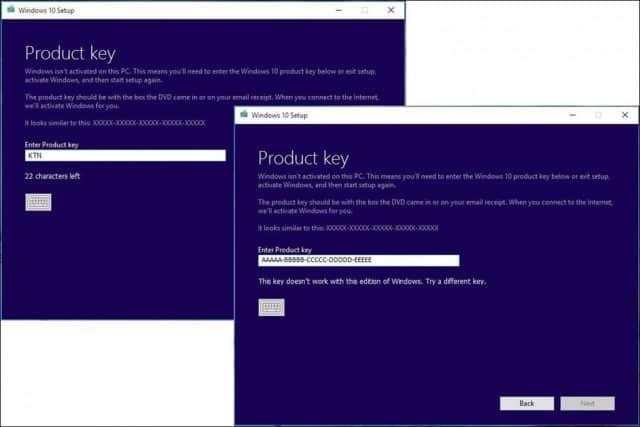
ملاحظة: يجب أن تتوافق نسخة Windows 10 التي تقوم بتنزيلها مع إصدار Windows الذي تقوم بالترقية منه.
يشير "الحصول على تطبيق Windows 10" إلى عدم تنشيط رخصتي:
مرة أخرى ، يجب عليك التأكد من تشغيل نسخة أصلية منشَّطة من Windows 7 أو Windows 8 / 8.1.
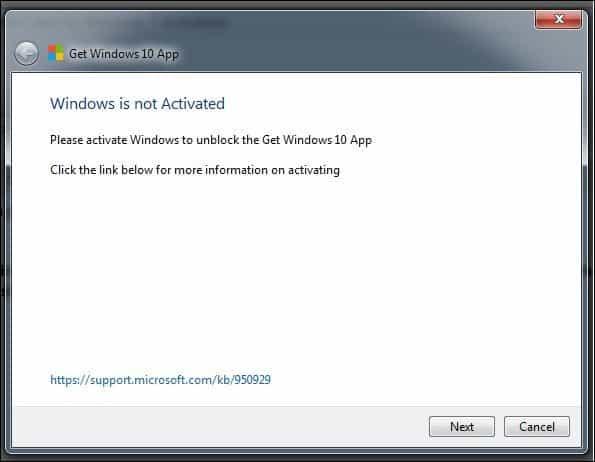
انقر فوق ابدأ ، وانقر بزر الماوس الأيمن فوق الكمبيوتر (Windows 8 أو أحدث - اضغط على مفتاح Windows + X > انقر فوق النظام) ثم انقر فوق خصائص.
تحقق للتأكد من تنشيط Windows.
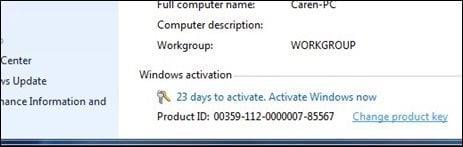
قمت بالترقية من نسخة نشطة من Windows 7 أو Windows 8 / 8.1 ثم قررت إعادة التثبيت باستخدام إما ملف ISO أو إعادة تعيين هذا الكمبيوتر أو محرك الاسترداد ، ولكن تتم مطالبتي بإدخال مفتاح المنتج:
حدد القيام بذلك لاحقًا . سيتم إعادة تنشيط Windows 10 تلقائيًا في غضون أيام قليلة.

لقد قمت للتو بتثبيت أو إعادة تثبيت إصدار معاينة لنظام التشغيل Windows 10 ، وأريد الترقية إلى الإصدار النهائي ، لكنه لن يتم تنشيطه.
قامت Microsoft بتعليق إصدارات المعاينة وألغيت أيضًا تنشيط مفاتيح المنتجات في هذا الوقت. هذا يعني أنك لن تتمكن من تنزيل أو تثبيت أو تنشيط الإصدارات الأقدم مثل 10162 و 10166 أو الإصدارات الأقدم للتأهل للإصدار النهائي.
أفضل خيار لك هو إعادة تثبيت ترخيص صالح لديك إما لنظام التشغيل Windows 7 أو Windows 8.0 أو Windows 8.1 ، وتأكد من تنشيطه ، ثم الترقية من ذلك إلى Windows 10 في 29 يوليو أو ما بعده. إذا حافظت على Windows 10 Preview المنشط حاليًا ، فيجب أن تكون قادرًا على ترقيته إلى الإصدار النهائي.
كيف أتحقق من حالة التنشيط الخاصة بي بعد الترقية؟
انتقل إلى الإعدادات (اضغط على مفتاح Windows + I)> التحديث والأمان> التنشيط .
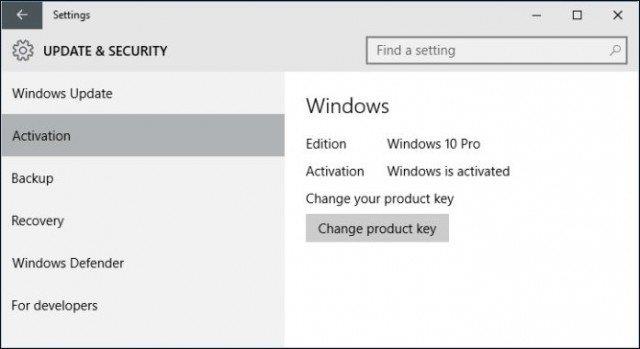
إصلاح أخطاء تنشيط Windows 10:
خطأ التنشيط: 0XC004E003 http://support.microsoft.com/kb/938450
انتظر بضعة أيام وحاول مرة أخرى أو اتركه فقط واتركه ينشط من تلقاء نفسه. قد تكون خوادم التنشيط غارقة.
اتصل بمركز تنشيط Microsoft للحصول على مزيد من المساعدة:
جرب رقم الهاتف المناسب المدرج في صفحة معلومات الهاتف الخاصة بالدعم بمساعدة مفتاح الترخيص من Microsoft .
إعادة تعيين حالة الترخيص الخاصة بك:
اضغط على مفتاح Windows + X
انقر فوق موجه الأوامر (المسؤول)
في موجه الأوامر ، اكتب الأوامر التالية:
slmgr.vbs- ذراع
اضغط على Enter على لوحة المفاتيح
قم بإنهاء موجه الأوامر
قم بإعادة تشغيل جهاز الحاسوب الخاص بك
أدخل مفتاح المنتج باستخدام التعليمات
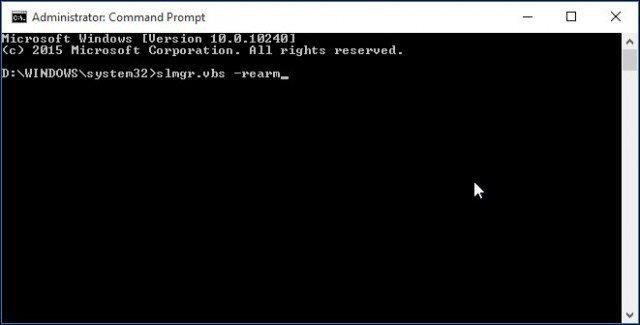
تفعيل القوة:
اضغط على مفتاح Windows + X
انقر فوق موجه الأوامر (المسؤول)
في موجه الأوامر ، اكتب الأوامر التالية:
slmgr.vbs -ato
اضغط على Enter على لوحة المفاتيح
قم بإنهاء موجه الأوامر
قم بإعادة تشغيل جهاز الحاسوب الخاص بك
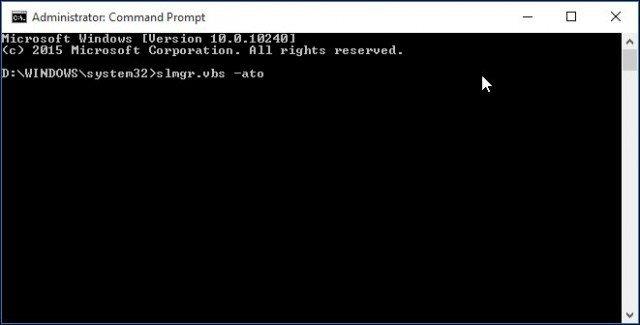
المسح بحثًا عن ملفات نظام التشغيل المعطلة:
يمكنك أيضًا محاولة تشغيل الأداة المساعدة لمدقق ملفات النظام لمعرفة ما إذا كانت ستحل أي مشاكل قد تمنع تنشيط المنتج.
من المرجح أن تؤثر المشكلات الواردة أدناه على عملاء التجزئة الذين تم شراؤهم ورخصهم الجماعية.
إذا لم تتمكن من إدخال مفتاح المنتج:
اضغط على مفتاح Windows + X
انقر فوق موجه الأوامر (المسؤول)
في موجه الأوامر ، اكتب الأوامر التالية:
slmgr.vbs -ipk xxxx-xxxx-xxxx-xxxx (يسمح لك باستبدال مفتاح المنتج الحالي بالمفتاح المحدد)
xxxx-xxxx-xxxx-xxxx - يمثل مفتاح المنتج الخاص بك
اضغط على Enter على لوحة المفاتيح
قم بإنهاء موجه الأوامر
قم بإعادة تشغيل جهاز الحاسوب الخاص بك
حاول التنشيط مرة أخرى
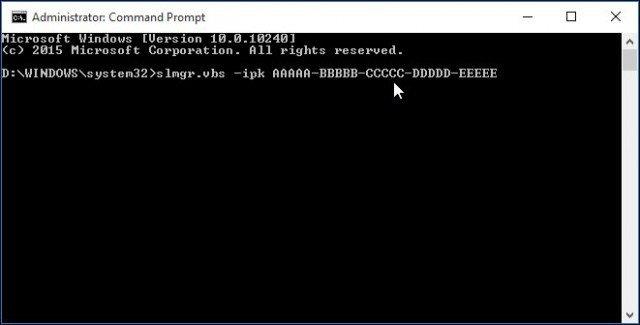
لم تقم مطلقًا بتشغيل ترخيص Windows 7 أو Windows 8 أصلي.
تؤثر هذه المشكلة بشكل خاص على تراخيص Windows 7. إذا اشتريت ترخيص Windows 7 الخاص بك من أحد مواقع المزادات مثل eBay أو Amazon ، فربما اشتريت نسخة مزيفة عن طريق الخطأ. يمكنك تحديد ذلك من خلال معرف المنتج الذي يحدد مستوى الدعم الخاص بك.
انقر فوق ابدأ ، وانقر بزر الماوس الأيمن فوق الكمبيوتر
انقر فوق خصائص
قم بالتمرير لأسفل إلى تنشيط Windows وانظر إلى PID سيبدو مثل ما يلي 12345- 067 -1234567-54321 ، الجزء الذي تهتم به هو القسم المكون من ثلاثة أرقام إذا كان يتطابق أو يقع ضمن رقم واحد أو رقمين من الأمثلة أعلاه من المحتمل أن يكون لديك مفتاح MSDN أو TechNet.
حول مفاتيح منتجات MSDN أو TechNet
هي مفاتيح أصلية لمنتجات Microsoft ؛ إنها في الواقع تراخيص بيع بالتجزئة ، ولكنها مخصصة لقناة منتج معينة - إما شبكة مطوري برامج Microsoft (MSDN) أو TechNet لمتخصصي تكنولوجيا المعلومات الذين يدفعون رسوم اشتراك. على الرغم من أن هذه التراخيص مخصصة لأغراض التقييم ، إلا أن الشيء العظيم فيها ، على عكس برامج Microsoft التجريبية ، لا تنتهي صلاحيتها. نظرًا لأن الاتفاقية التي يتم بموجبها توفير الاشتراك هي ترخيص واحد ، فلا يجب توزيع أي من البرامج خارجها. على الرغم من أنها تبلغ قيمتها 50000 دولار من التراخيص ، إلا أنها مخصصة لشخص واحد فقط وليس لأي شخص آخر. لسوء الحظ ، وبغض النظر عن شروط الترخيص ، لا يزال الأفراد يسيئون استخدام البرنامج ، سواء أكانوا يعيدون بيع مفاتيح المنتجات في مواقع المزادات. ترخص Microsoft بحسن نية أن العملاء لن يفعلوا ذلك.
إذا اكتشفت أن ترخيصك من MSDN أو TechNet ، فما حدث على الأرجح هو أنك اشتريت مفتاح MSDN مرخصًا ، والذي يحمل ما يصل إلى 10 عمليات تنشيط ، على عكس تراخيص البيع بالتجزئة المعبأة بالكامل والتي تتضمن تنشيطًا واحدًا فقط. من المحتمل أن يكون الشخص الذي باعها لك قد باعها لعشرة أشخاص آخرين. في مكان ما على طول الطريق ، ربما قام أحد هؤلاء الأشخاص بتثبيته على نظام آخر ، وقام بتنشيطه. نظرًا لأنه تجاوز عتبة التنشيط 10 ، اكتشفت Microsoft أنه تم إساءة استخدامها وحظرت المفتاح من الاستخدام الإضافي.
يمكنك التأكد من أن برنامجك أصلي الآن. إنه سريع وسهل.
http://www.microsoft.com/genuine/validate/
انقر فوق الزر "التحقق من صحة Windows" ، إذا فشل التحقق من الصحة ، فانقر فوق الزر "الحصول على نسخة أصلية" للحصول على مجموعة WGA.
نشرت Microsoft أيضًا مؤخرًا صفحة تستحق المشاهدة أيضًا. التنشيط في Windows 10 .
تعلم كيفية تصدير كلمات المرور من Microsoft Edge بسهولة وأمان باستخدام خطوات واضحة. قم بتأمين معلوماتك الشخصية بشكل أفضل.
تعلم كيفية استخدام انتقالات الشرائح في PowerPoint لجعل عرضك التقديمي مميزًا وتفاعليًا.
تعرف على كيفية استكشاف خطأ تعذر العثور على عنوان IP للخادم وإصلاحه ، وكذلك احصل على حل سهل لإصلاح هذه المشكلة.
هل تتلقى رسالة الخطأ Err_Cache_Miss أثناء استخدامك Google Chrome؟ إليك بعض الإصلاحات السهلة التي يمكنك تجربتها لإصلاح المشكلة بكفاءة.
اكتشف أفضل 10 مواقع ألعاب غير محظورة في المدارس 2024، حيث يمكنك اللعب مجاناً دون قيود.
تتعلم كيفية إصلاح خطأ ERR_CONNECTION_RESET على أنظمة التشغيل Windows 10 و Mac و Android. اتبع الحلول الفعالة الموصى بها لحل المشكلة بنجاح.
إذا أغلقت علامة تبويب لم تكن تقصد إغلاقها في متصفحك، فمن السهل إعادة فتح علامة التبويب هذه. يمكنك أيضًا فتح علامات تبويب أخرى مغلقة مؤخرًا.
لإصلاح خطأ فشل أجهزة NMI في النظام، استكشف حلولاً متنوعة مثل إجراء فحص SFC، والتحقق من الأجهزة والبرامج، وتحديث برامج التشغيل والمزيد.
إذا كنت تمتلك Samsung Galaxy A12 وواجهت مشكلات، إليك قائمة بالحلول للمشاكل الشائعة.
تعلم كيفية ترقية Windows 11 Home إلى Pro بطريقة سهلة وسريعة. احصل على الميزات المتقدمة من Windows 11 Pro الآن!




![[محلول] كيفية إصلاح خطأ Err_connection_reset على أنظمة التشغيل Windows 10 و Mac و Android؟ [محلول] كيفية إصلاح خطأ Err_connection_reset على أنظمة التشغيل Windows 10 و Mac و Android؟](https://luckytemplates.com/resources1/images2/image-9016-0408150337456.png)

![كيفية إصلاح خطأ فشل أجهزة NMI على أنظمة التشغيل Windows 10 و 8.1 و 8 [محدث] كيفية إصلاح خطأ فشل أجهزة NMI على أنظمة التشغيل Windows 10 و 8.1 و 8 [محدث]](https://luckytemplates.com/resources1/images2/image-349-0408150737967.png)

